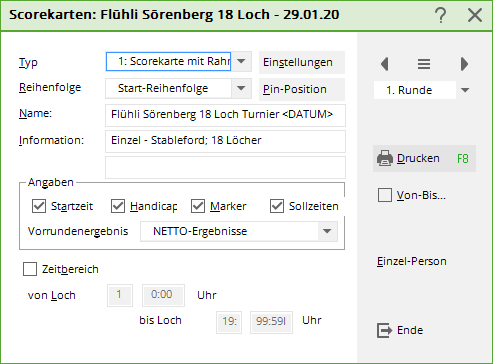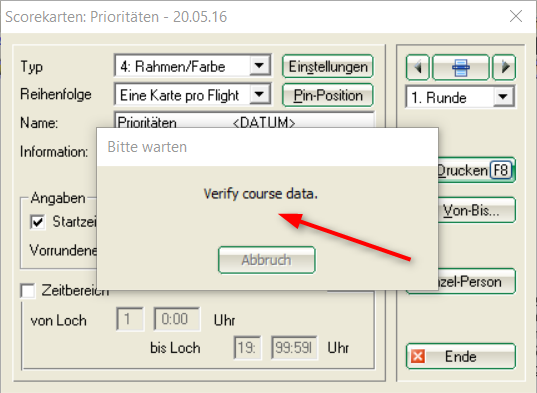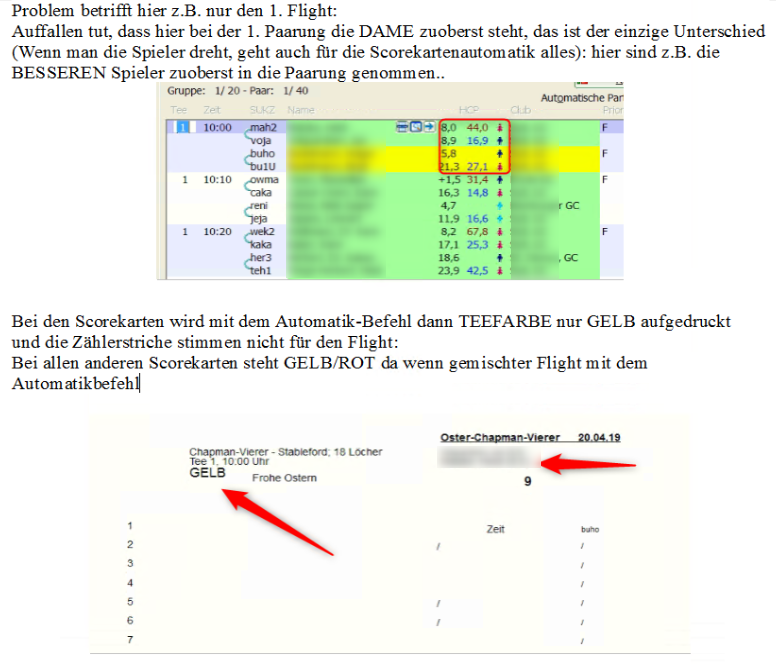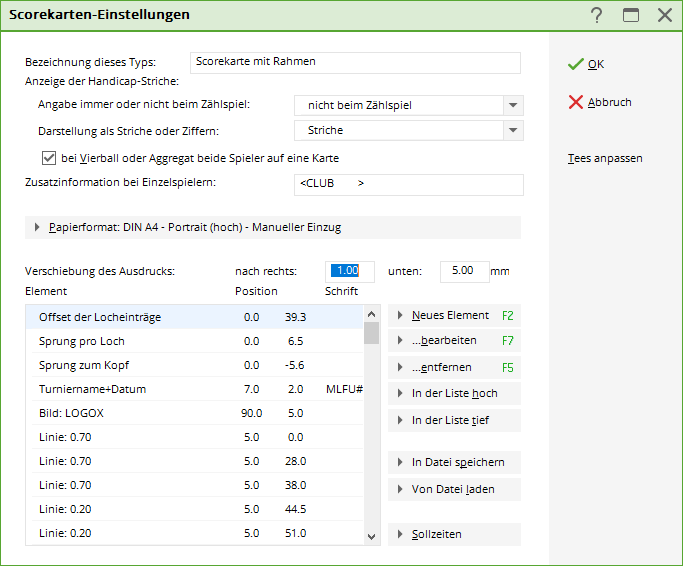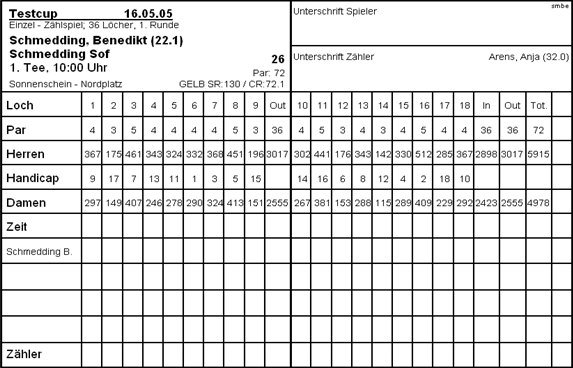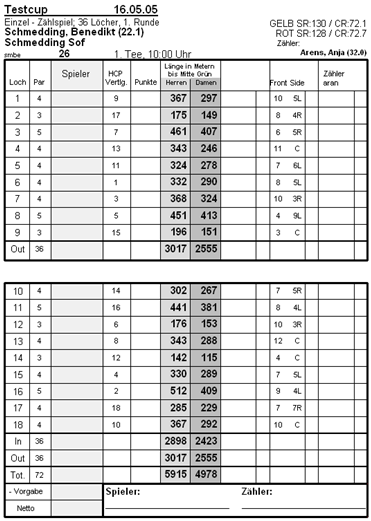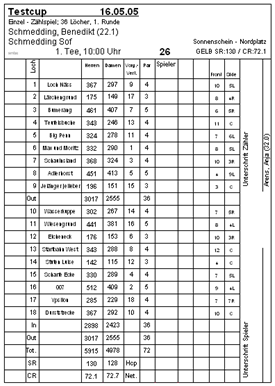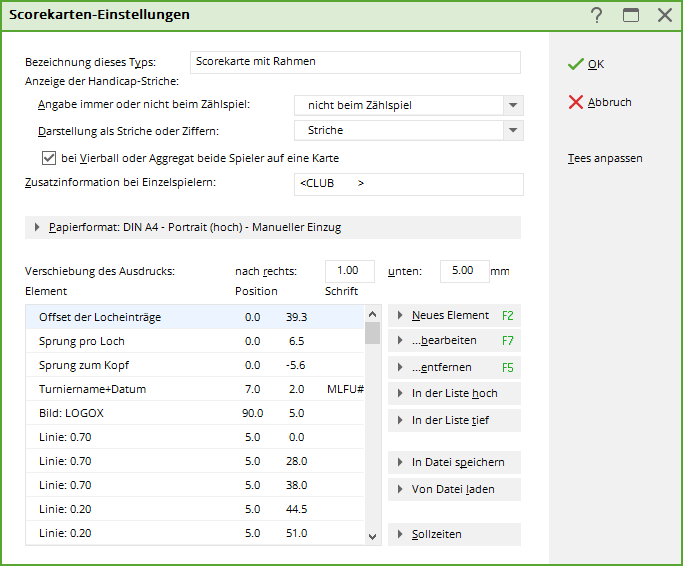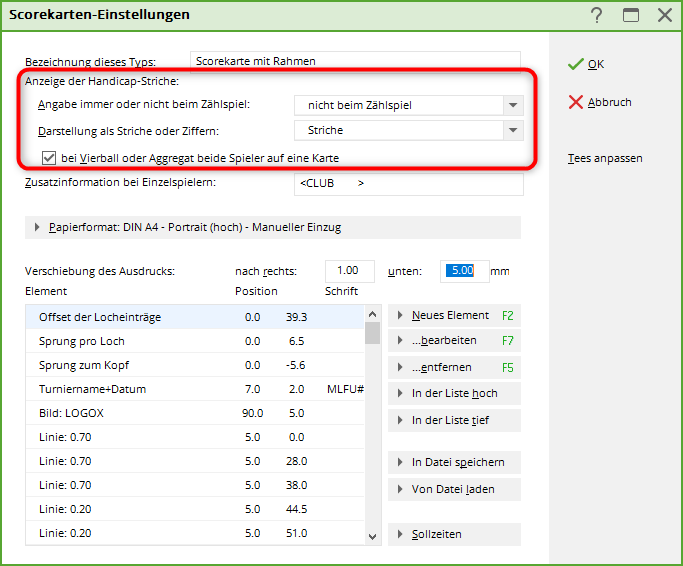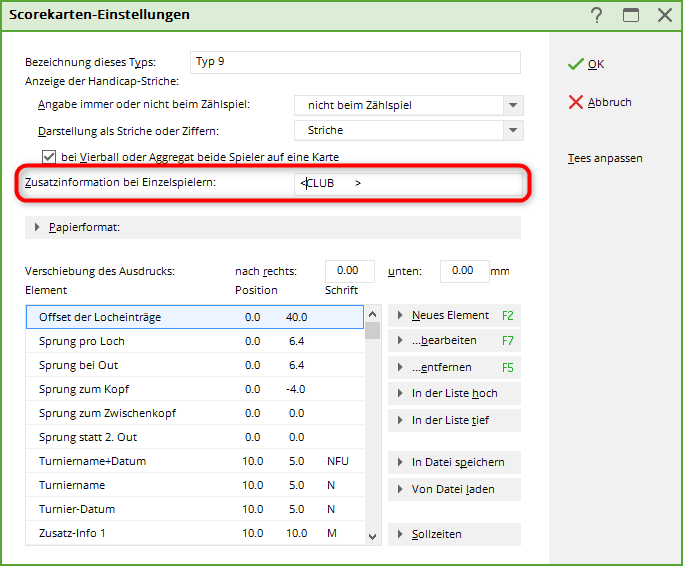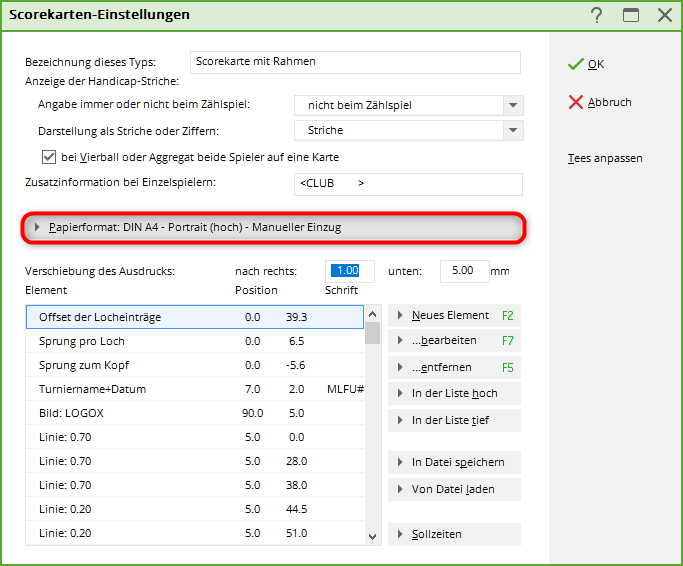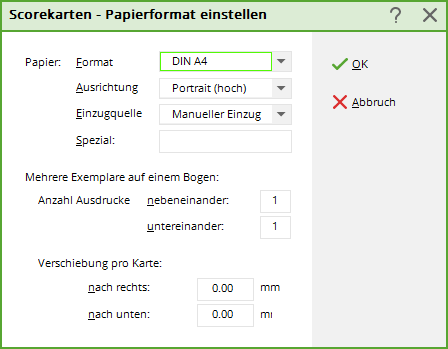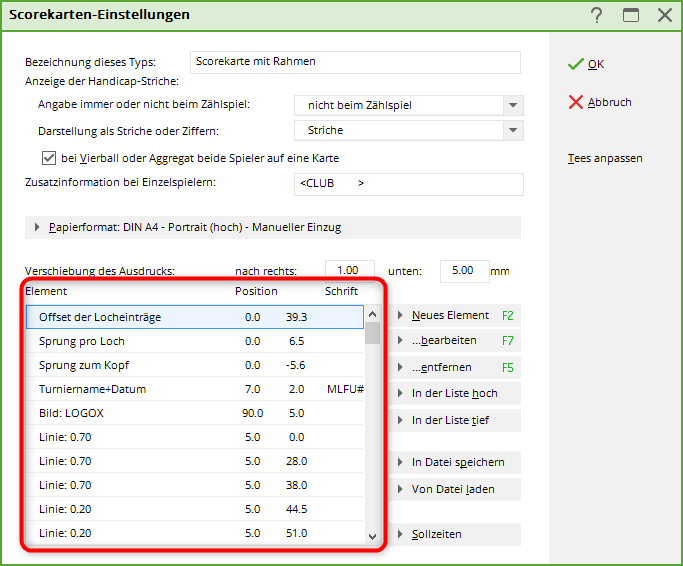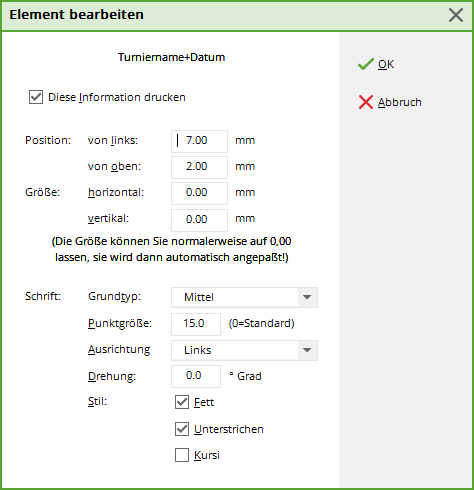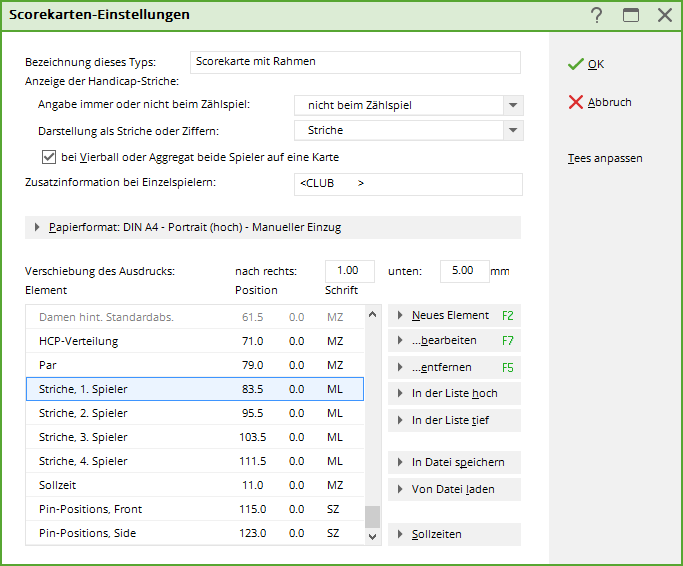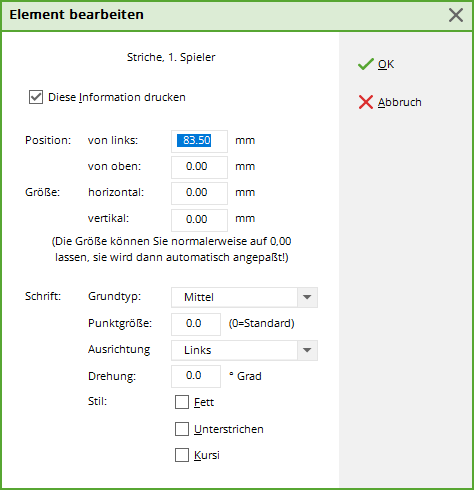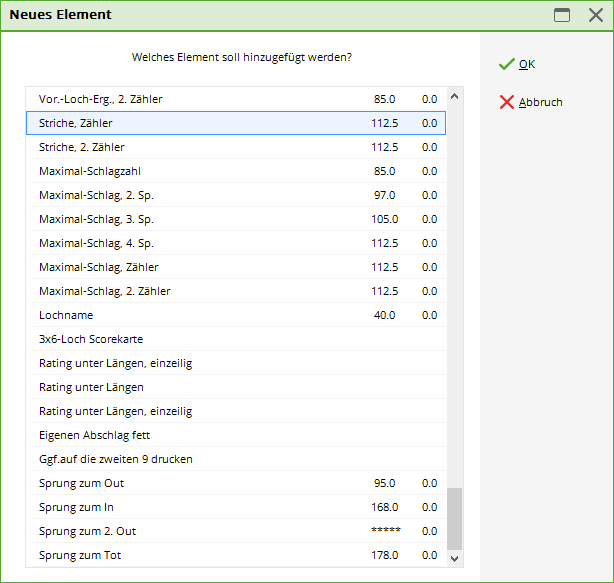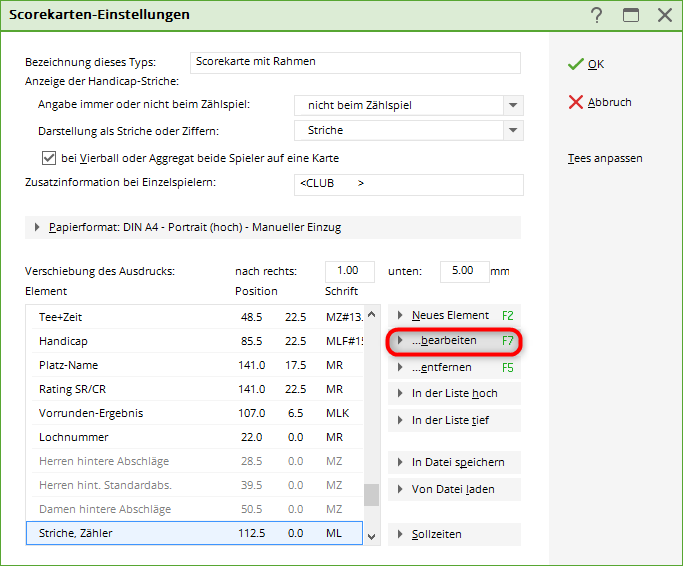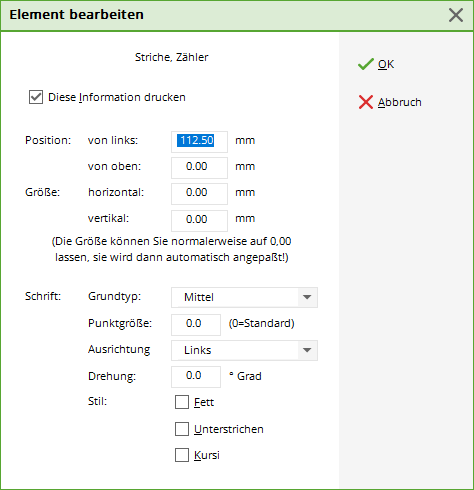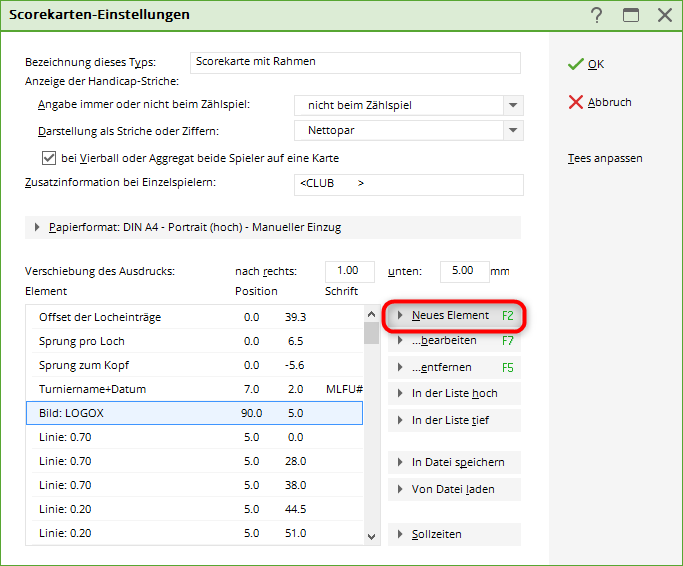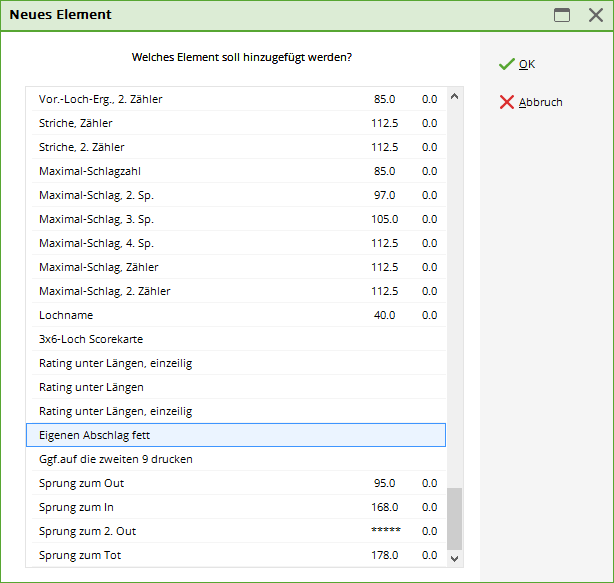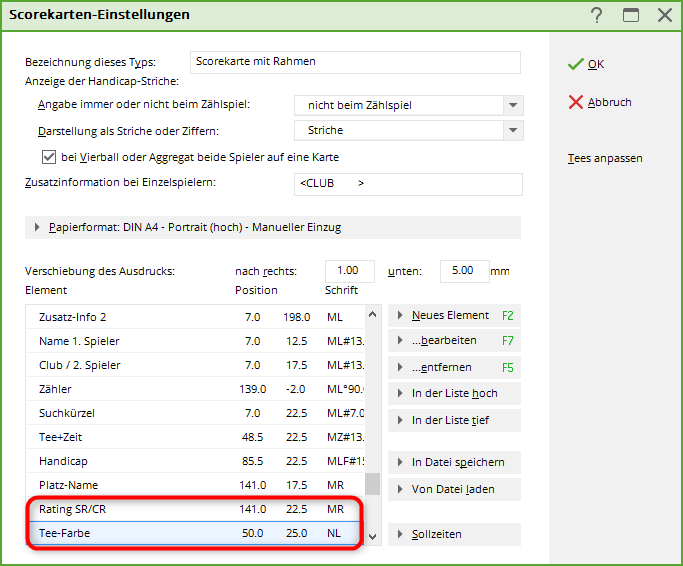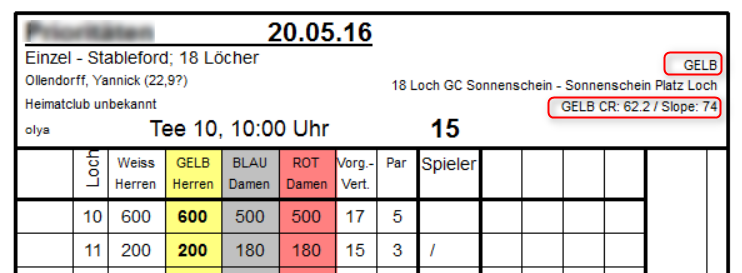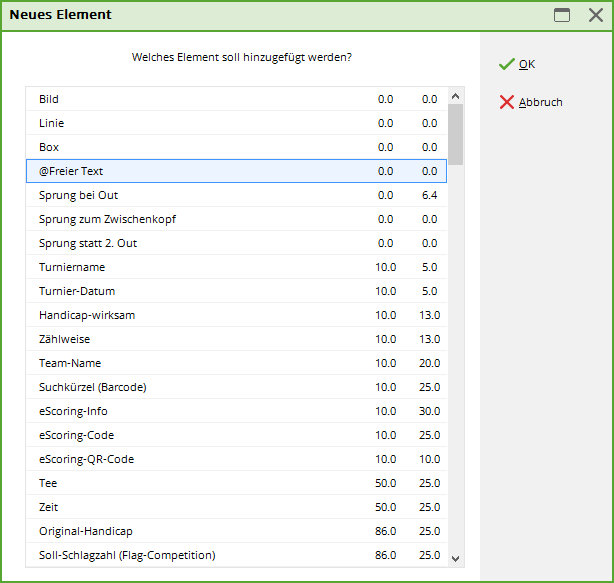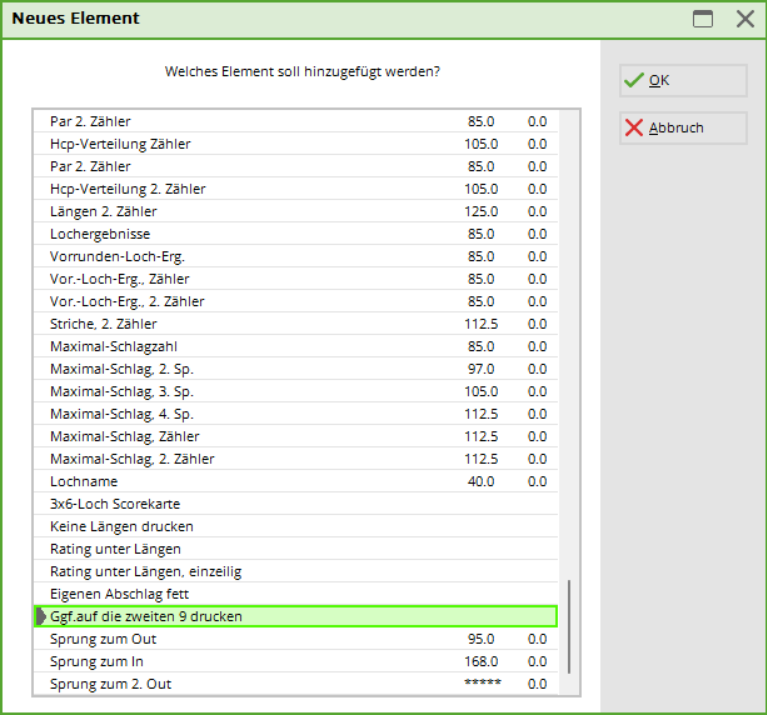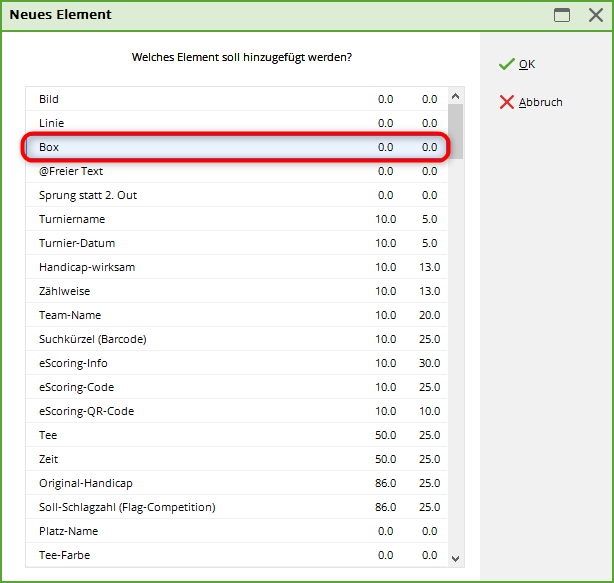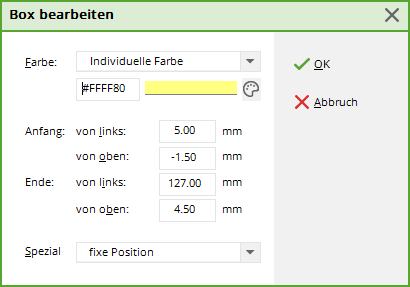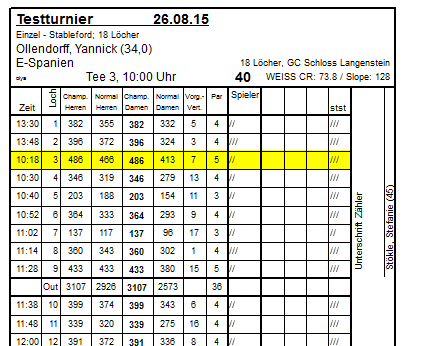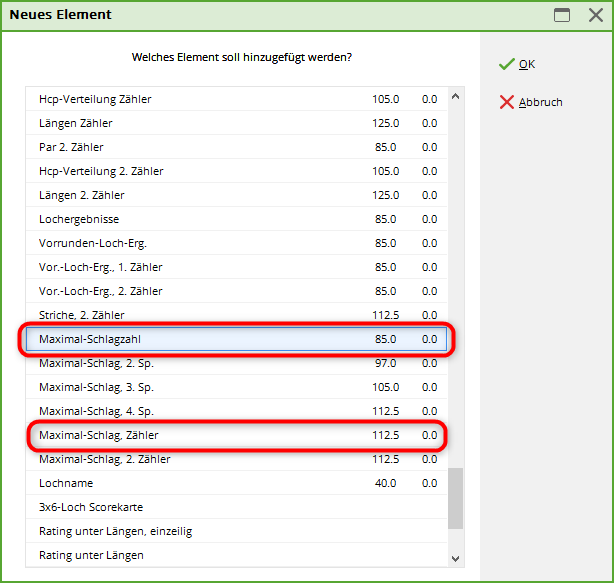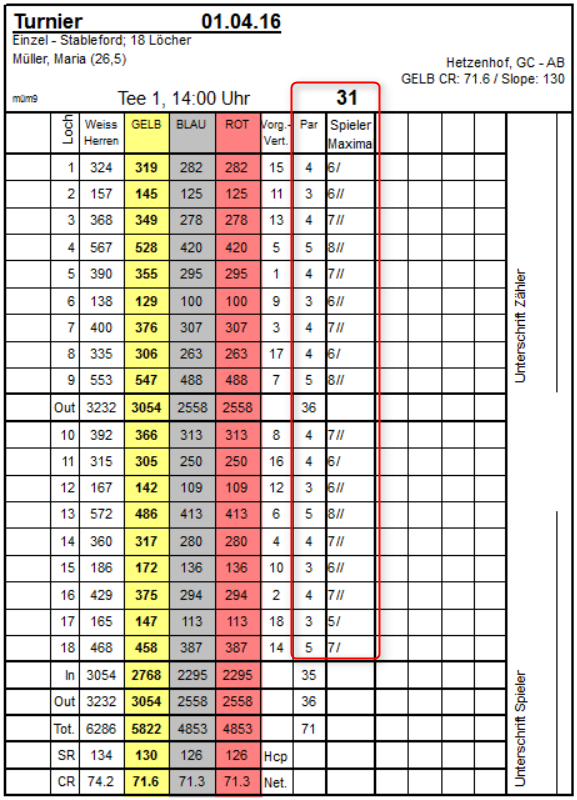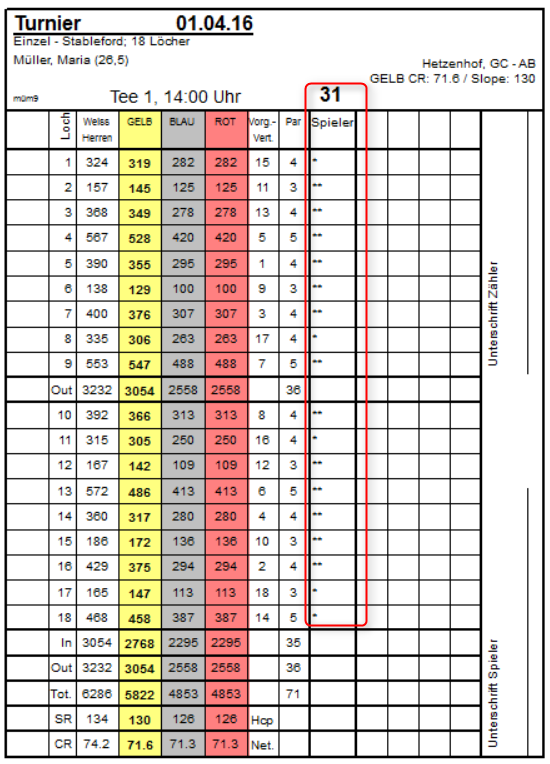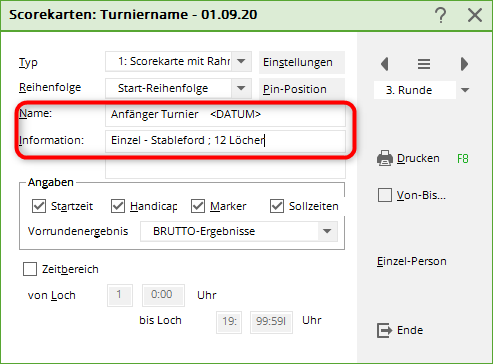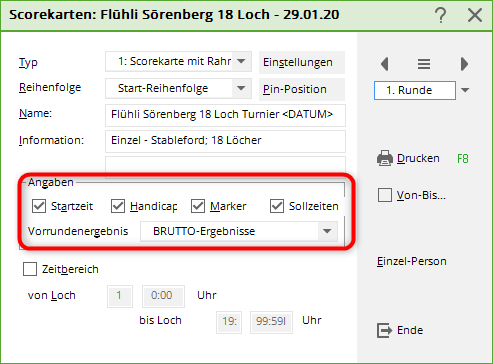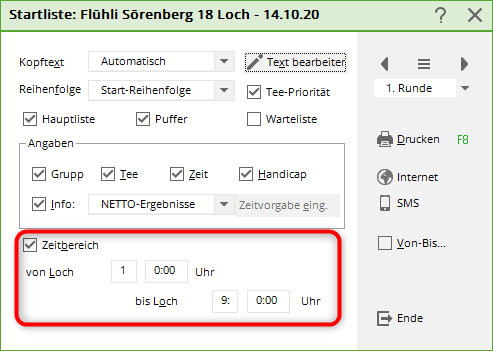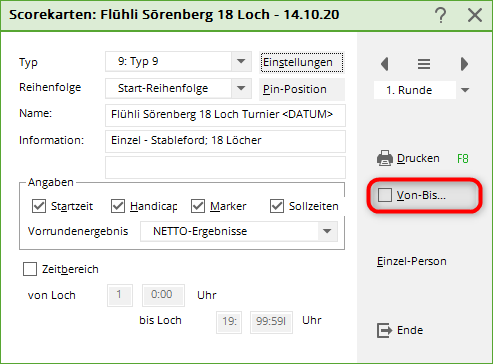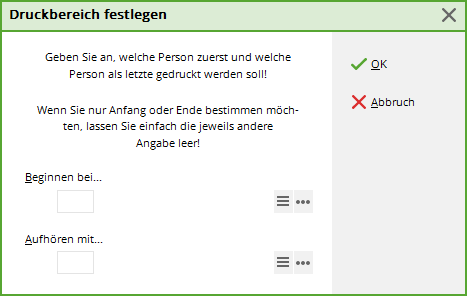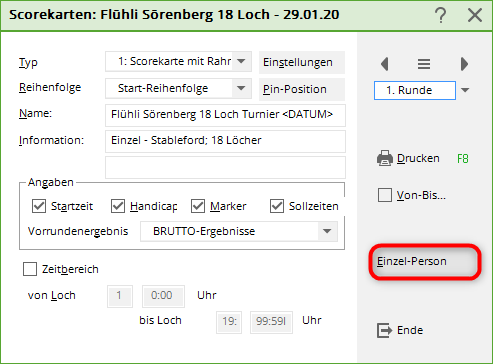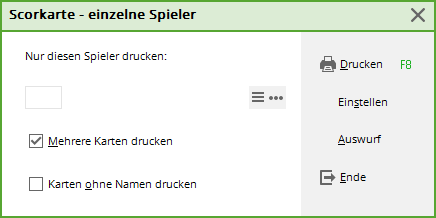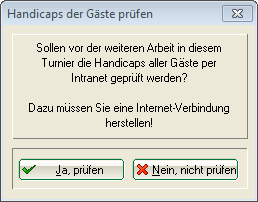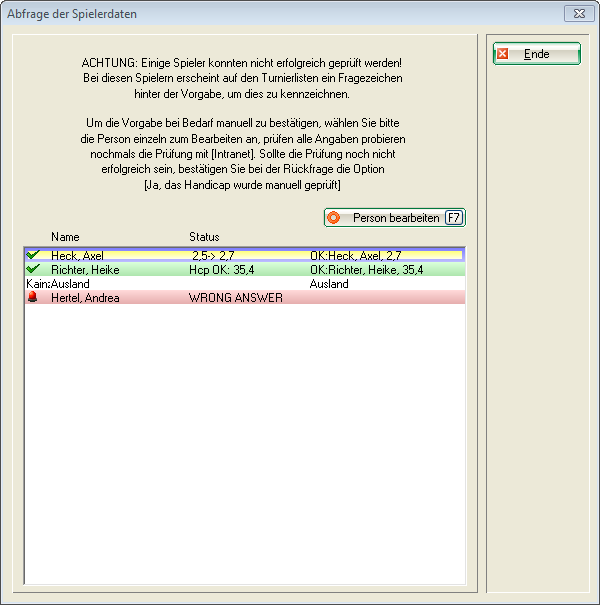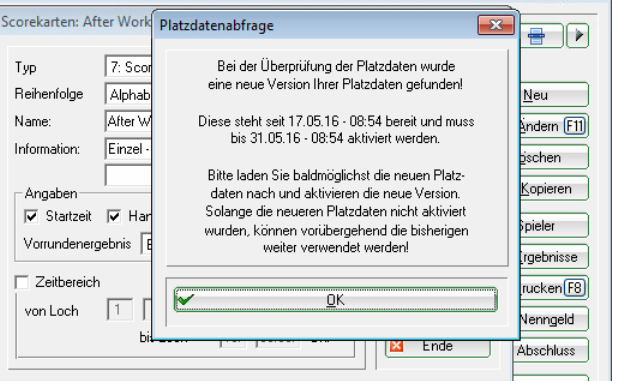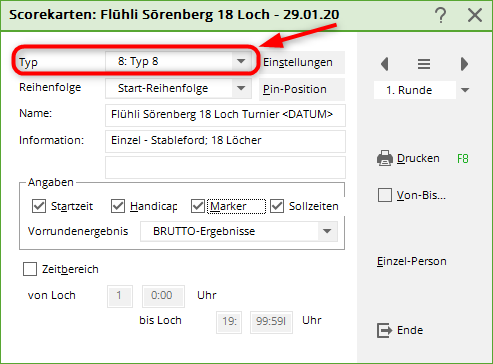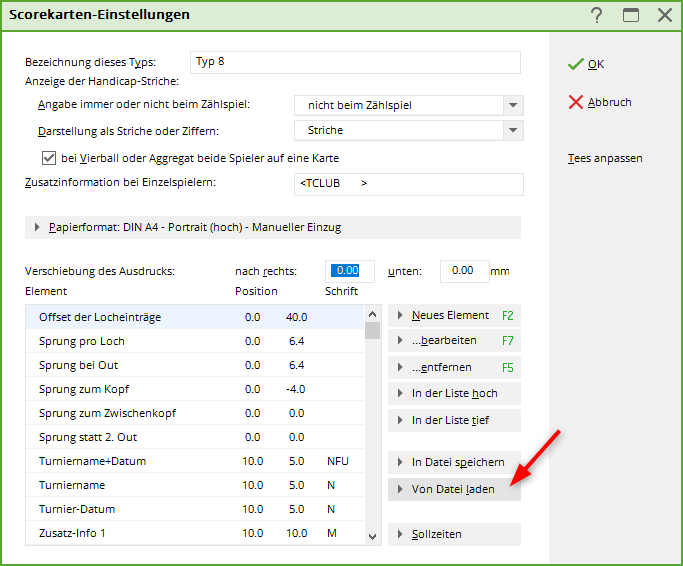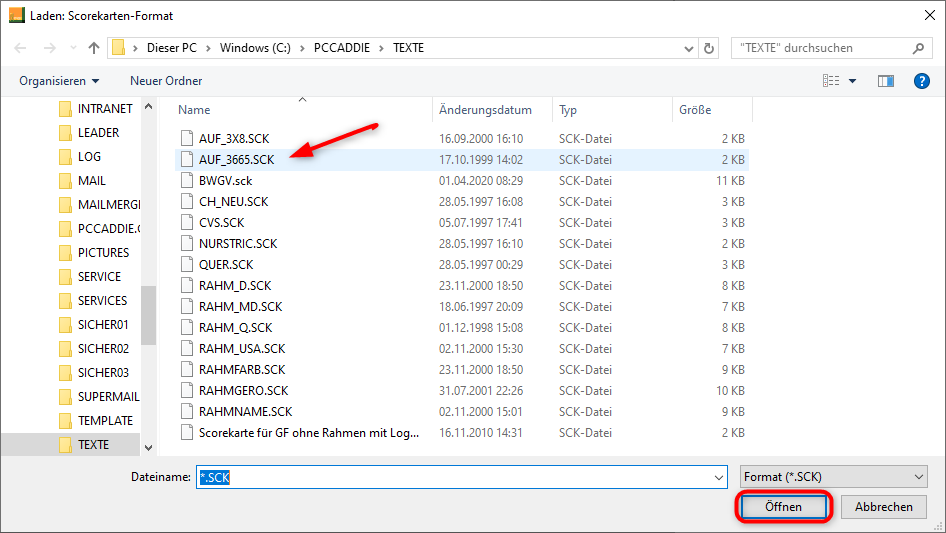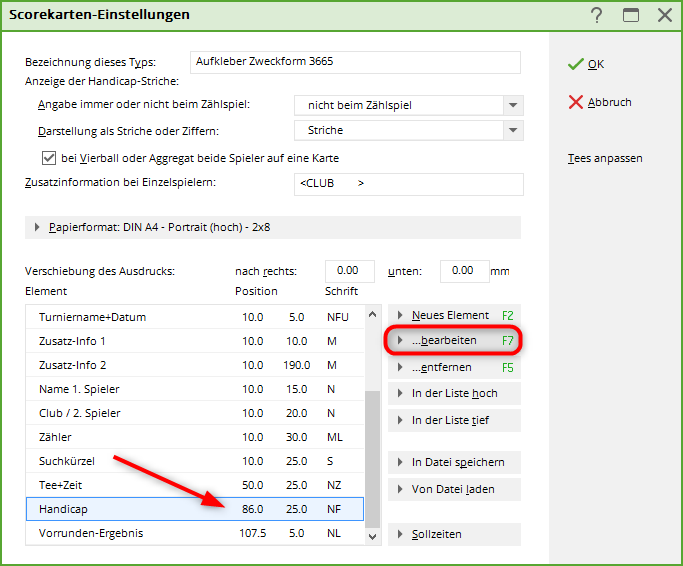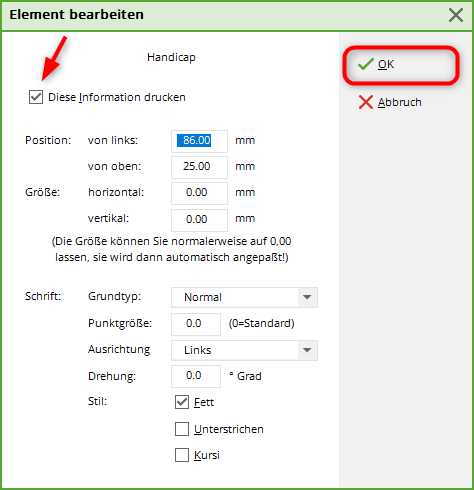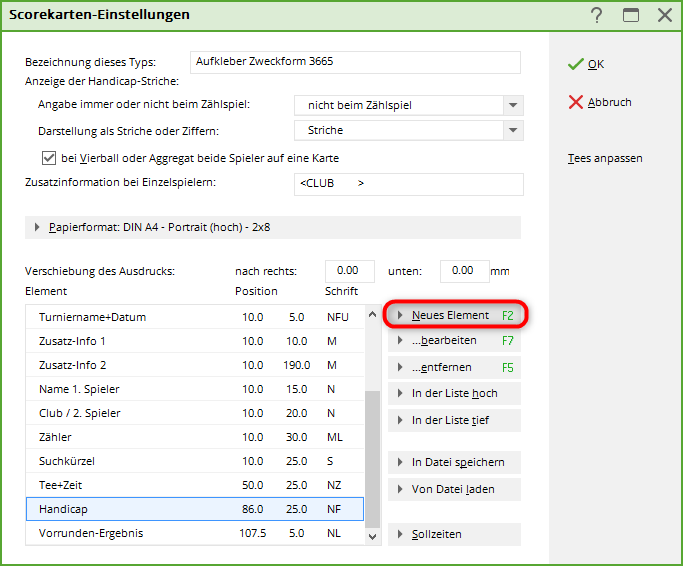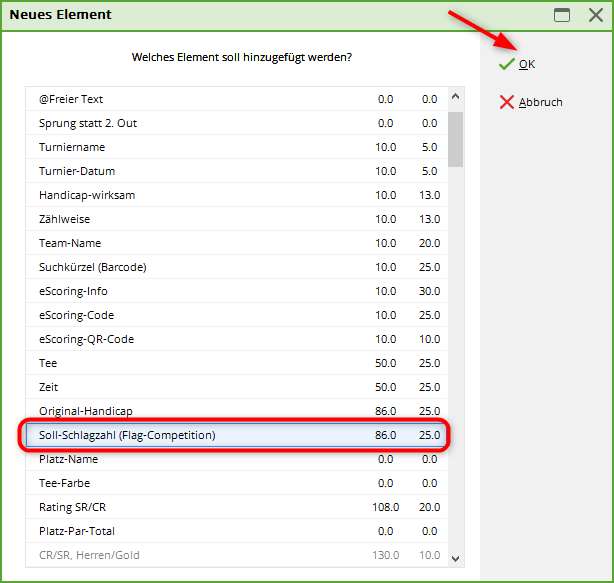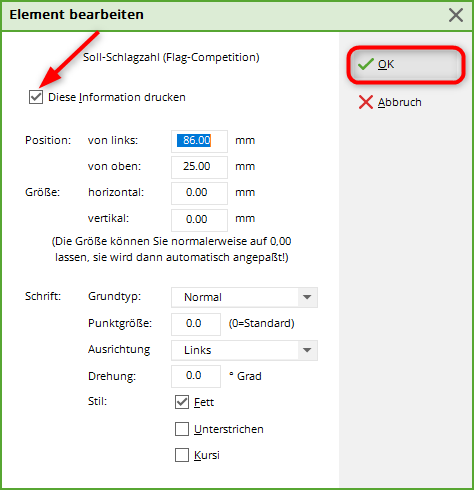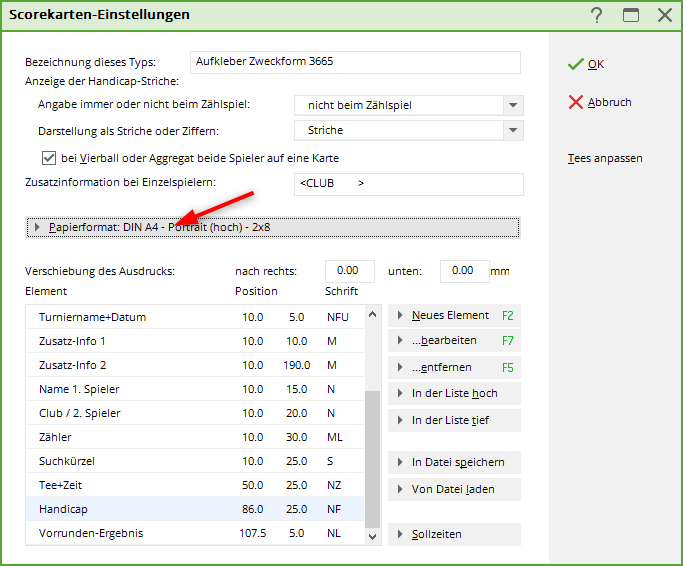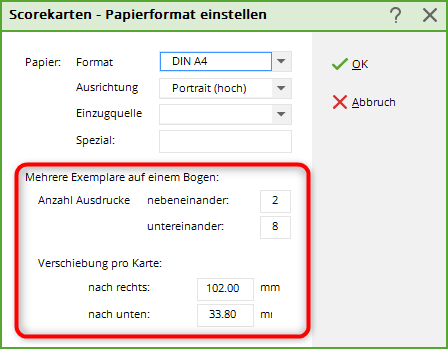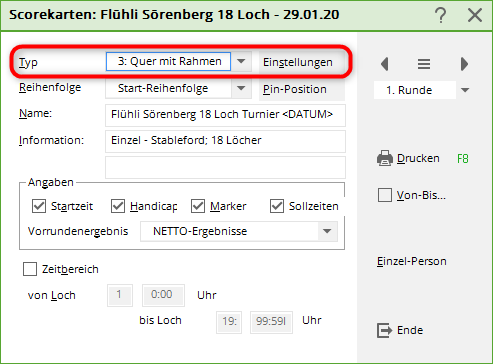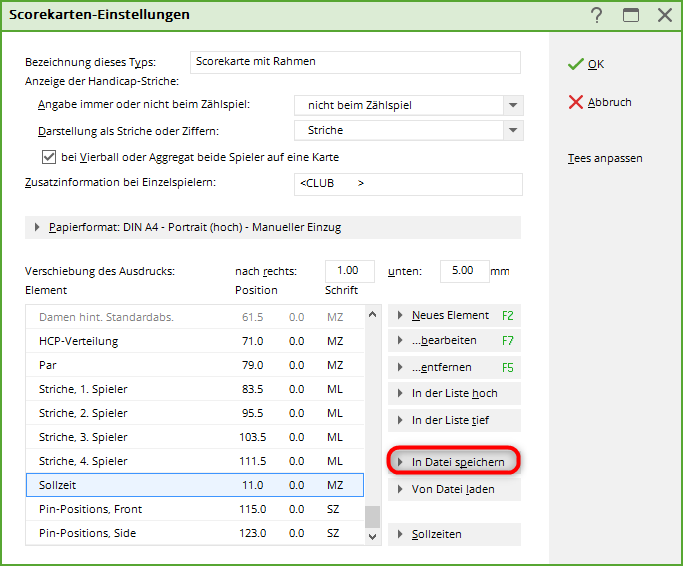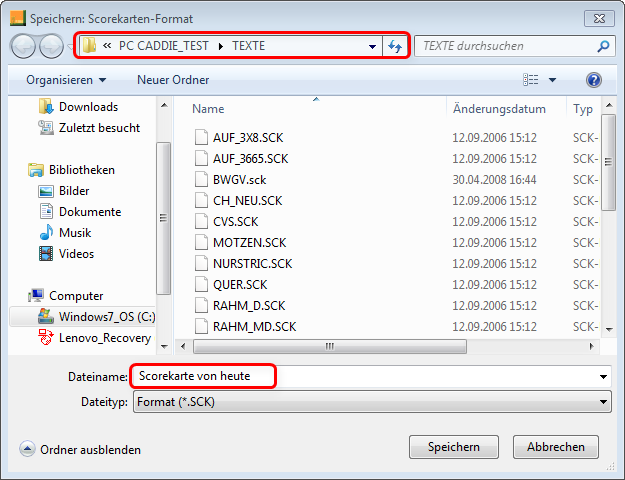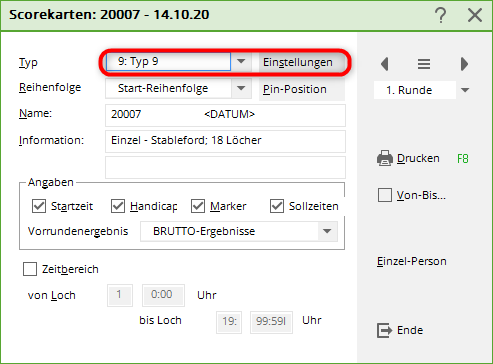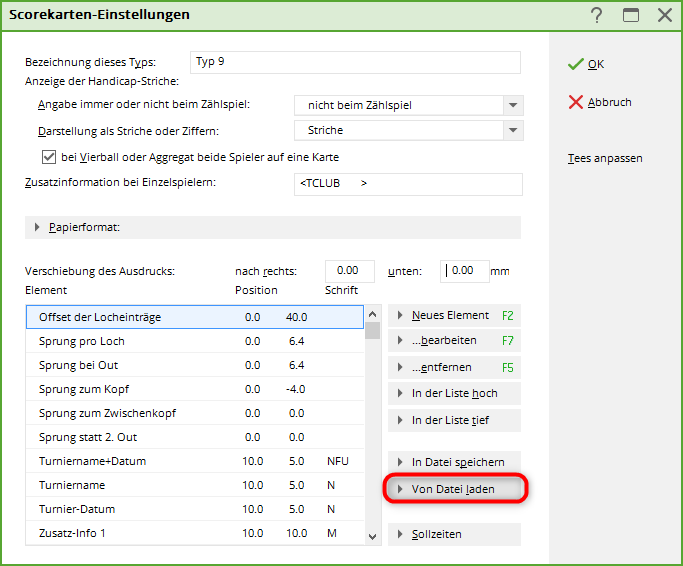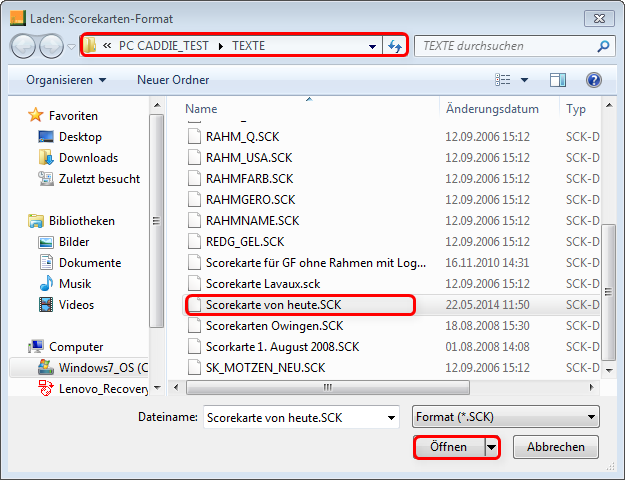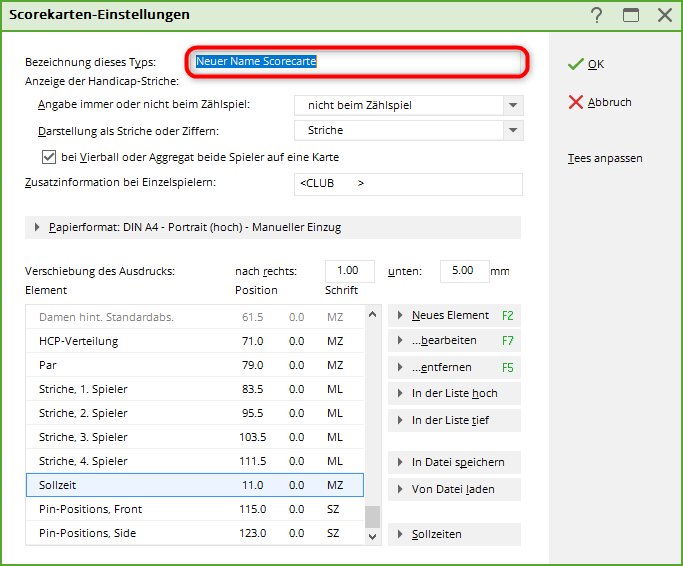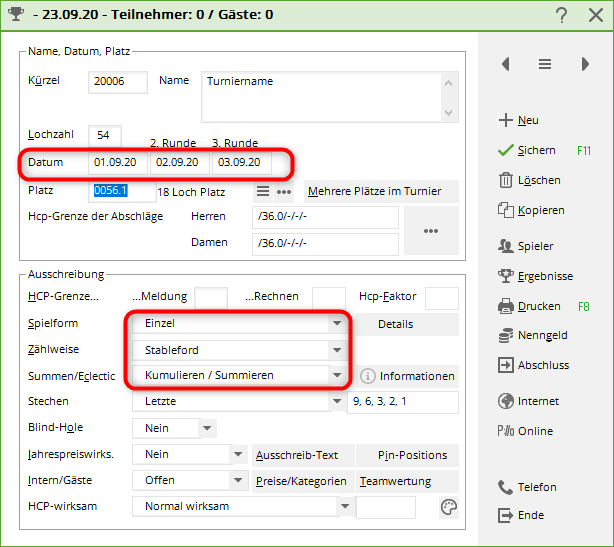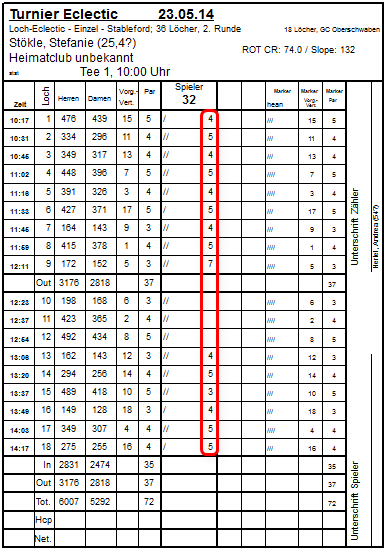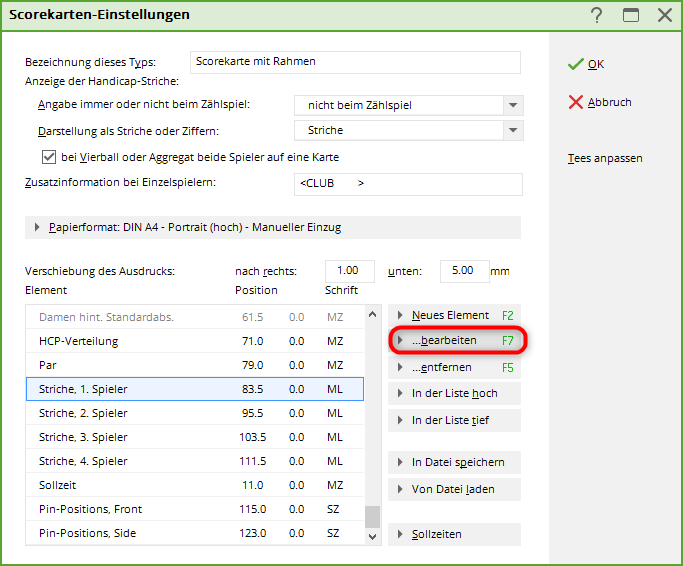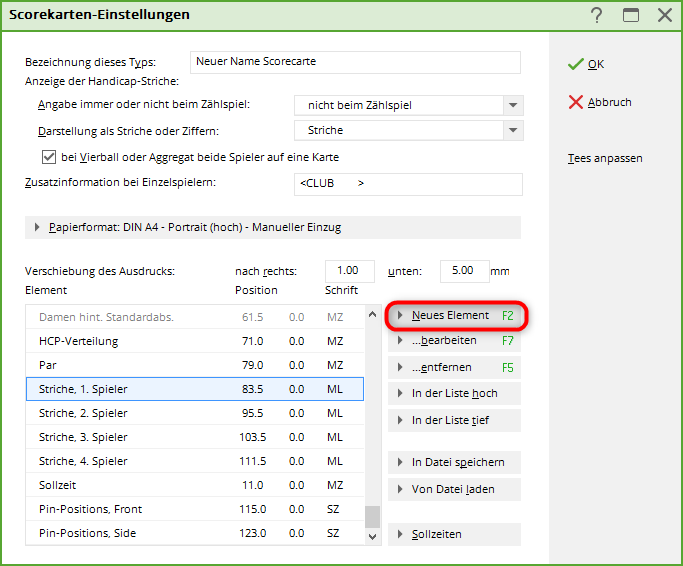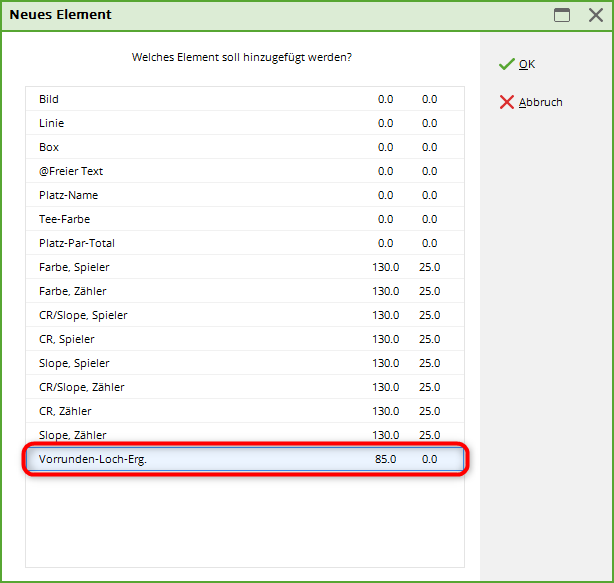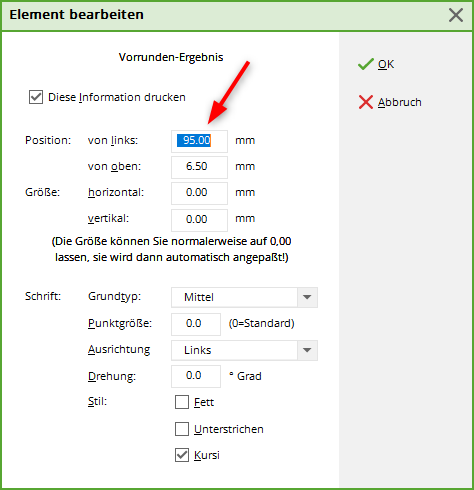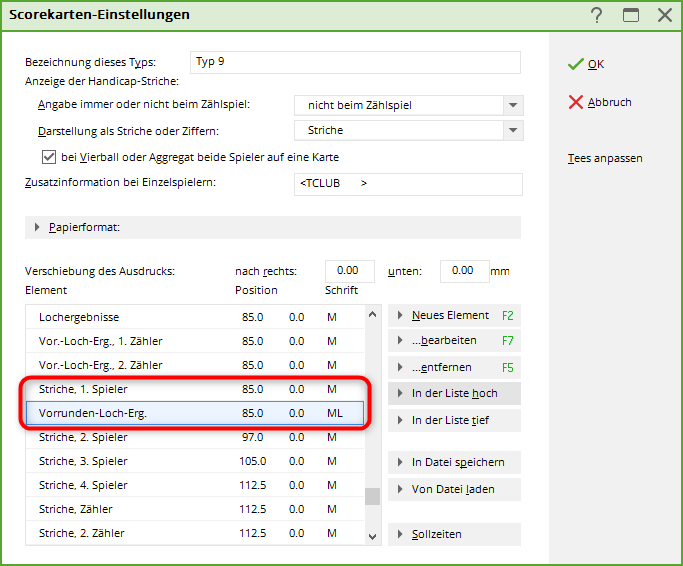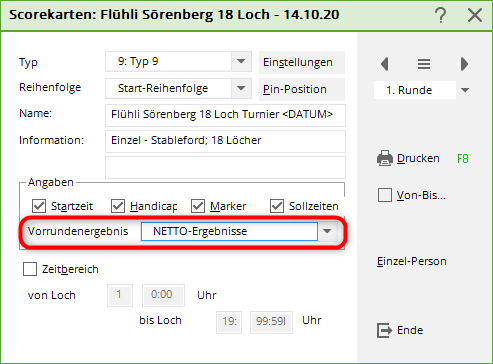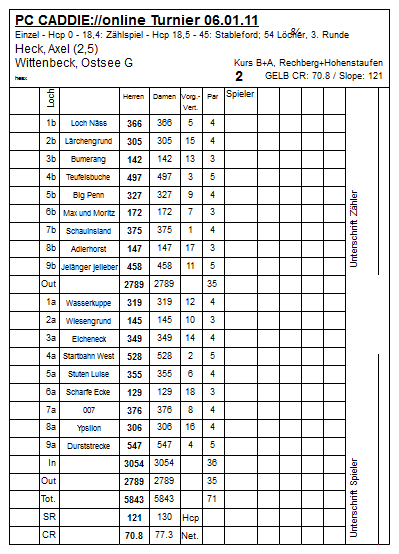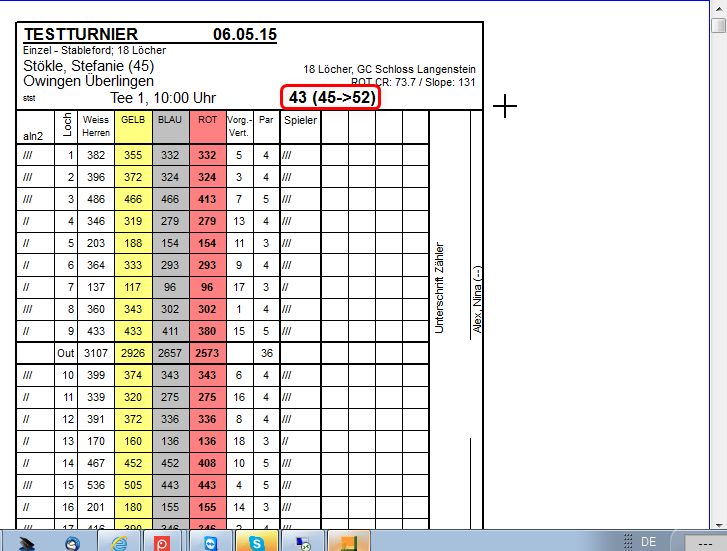Inhaltsverzeichnis
Cartes de score
Directement dans le masque de tournoi à droite au-dessus de Imprimer ou
sous Compétitions/Imprimer…/Cartes de score vous avez la possibilité d'imprimer des cartes de score de votre choix pour les tournois, soit entièrement avec un cadre, soit en faisant remplir des cartes de score pré-imprimées :
Vérification du parcours sur l'Intranet lors de l'impression de la carte de score
Allemagne et Suisse uniquement : lors du lancement de l'impression des cartes de score, le système vérifie automatiquement si le parcours est à jour. Cela présente l'avantage d'éviter d'imprimer par erreur des cartes de score avec des données obsolètes :
Répartition des donnes pour les quadrettes
Dans les quadrettes mixtes ou les quadrettes mixtes avec drive de sélection, les coups sont donnés les coups gagnants sont donnés selon la clé de répartition des coups gagnants pour les hommes (système DGV)
Quadrettes et carte de score automatique
Il n'est pas possible d'utiliser toutes les combinaisons de champs de cartes de score, mais cela n'a aucune influence sur le calcul de la compétition.
Regardez cet exemple : Si l'on prend une fois Monsieur et une autre fois Madame comme 1er dans l'appariement mixte, cela a des conséquences sur les automatismes des champs de cartes de score. Ici, tout ne peut pas être imprimé automatiquement de la même manière dans chaque variante. Le jeu de pari est néanmoins calculé correctement.
Sélection du type de carte de score
Pour Type PC CADDIE vous propose les variantes suivantes :
- 1-9 : Types libres
- Autocollants en continu
- Autocollant laser (2×8)
- Alt : Remplir la carte individuellement
- Alt : carte uniquement distribution HCP
- Alt : Distribution HCP côte à côte
En règle générale, seuls les neuf types libres devraient être utilisés lors d'une reconfiguration, car les possibilités de réglage sont ici beaucoup plus flexibles. Les „autocollants sans fin“ et les types précédés de „Alt :“ n'entrent plus en ligne de compte que pour les clubs qui remplissent encore leurs cartes de score avec une imprimante à aiguilles sans fin.
Les autocollants laser sont par exemple très utiles pour les compétitions de drapeaux, les détails seront expliqués plus tard.
Imprimer les cartes de score à partir de PC CADDIE
CONSEIL Nous recommandons aux golfs bien équipés en imprimantes laser de laisser les cartes de score de tournoi entièrement vierges à l'intérieur. PC CADDIE peut imprimer toutes les données avec un cadre. Cette manière de procéder présente des avantages très importants :
- Vous choisissez un format prêt à l'emploi et n'avez pas besoin d'adapter vos cartes de score pré-imprimées. De plus, l'impression s'intègre parfaitement dans le cadre et donne une image globale très uniforme.
- Les modifications des valeurs de rating, les indications de mètres, etc. sont modifiées dans les données du parcours - et la prochaine carte de score sera imprimée correctement avec les nouvelles valeurs.
- Si vous souhaitez modifier le design de votre carte de score ou si vous souhaitez une mise en page très particulière pour les championnats de club, vous pouvez le faire vous-même. Pour des modifications plus complexes de la mise en page de la carte de score, nous vous ferons volontiers une offre.
CONSEIL Veuillez toujours enregistrer la mise en page originale avant d'effectuer des modifications.
Si les joueurs partent de différents départs dans le tournoi, il est possible que les différentes valeurs de rating soient imprimées. Pour cela, le design de la carte de score peut être adapté. Pour imprimer les valeurs de rating, vous avez trois possibilités :
Choisissez d'abord un Nouveau format prédéfini pour le nouveau format. Pour cela, allez dans la fonction carte de score via Personnes/Imprimer : Cartes de score puis sur Régler les paramètres. Appuyez d'abord sur Enregistrer dans un fichier et enregistrez donc votre format actuel avec le nom, y compris la date du jour, par exemple „Scorecard23112010.SCK“, par mesure de sécurité.
Cliquez ensuite dans la deuxième étape sur Charger à partir d'un fichier et choisissez un de ces formats (ou le vôtre en tant que copie à la position d'un type libre) :
- RAHMUSA.SCK : carte de score pour les parcours avec deux longueurs, à décrire de gauche à droite
- RAHMGERO.SCK : Carte de score pour parcours avec deux longueurs (jaune/rouge)
- RAHMFARB.SCK : Carte de score en couleur pour les parcours de quatre longueurs
- RAHMNAME.SCK : Carte de score pour les parcours à deux longueurs, avec nom pour chaque trou.
Confirmez la sélection avec OK et testez l'impression.
Complétez maintenant les valeurs Slope et Course Rating sous la colonne colonne des longueurs. Souvent, il y a encore une ou deux lignes libres sous les totaux des 18 trous (pour l'inscription de la valeur de jeu et du résultat net dans la colonne des joueurs). Si vous choisissez l'élément „Rating sous longueurs“ ou „Rating sous longueurs, une ligne“, le rating est imprimé dans les colonnes de longueurs sur les lignes inférieures. Le cas échéant, il est nécessaire pour cela de déplacer les éléments „Hcp“ et „Net.“, qui sont imprimés sous le numéro de trou, vers la droite dans la colonne de la répartition des objectifs (ou de les supprimer).
Pour finir, complétez les valeurs Slope- et Course-Rating dans l'en-tête de la carte de score avec positionnement libre. Pour cela, les éléments „CR/SR…“ doivent être modifiés avec le bouton Nouvel élément (F2) et de les positionner. Même lors de l'impression complète des cartes de score, vous avez bien sûr la possibilité d'imprimer séparément les valeurs des départs sur lesquels le joueur en cours d'impression joue, avec l'élément „Rating SR/CR“.
Paramètres
Pour la raison mentionnée ci-dessus, nous ne parlerons plus que des options de réglage pour les types libres. Chacun de ces types contient une option de réglage. En principe, les types sont similaires - vous avez toutefois la possibilité d'enregistrer une autre définition de carte de score pour chacune des neuf positions. Par exemple, le type 1 permet d'enregistrer la manière dont vos cartes de score existantes doivent être remplies, tandis que le type 2 permet d'enregistrer la manière dont PC CADDIE doit imprimer des cartes complètes avec des cadres. Tous les autres types sont alors encore disponibles pour une autre variante. Si vous cliquez à droite sur Paramètres les réglages se rapportent toujours au type actuellement activé :
Vous pouvez régler ici tout ce qui a trait à l'impression des cartes de score. Donnez au type un nom concis. désignation. Dans notre exemple, nous avons choisi la désignation „Cartes de score avec cadre“.
Paramètres généraux
Pour Toujours ou pas pour le jeu de comptage vous avez le choix suivant :
- Pas pour le comptage C'est le réglage normal et cela signifie que les tirets de consigne sont imprimés en Stableford et contre le par, mais pas au comptage.
- Toujours Avec cette sélection, les tirets sont également imprimés lors du comptage.
- Pas de répartition du HCP En principe, il n'y a pas de pas de tirets de consigne sont imprimés.
Pour les compétitions à quatre balles, la répartition des points de référence pour les deux joueurs est également imprimée avec le réglage „pas pour le comptage“, car dans ce cas, la comparaison des résultats nets des trous doit être simplifiée pour les joueurs.
CONSEIL Si vous ne le souhaitez pas, vous devez sélectionner ici „Pas de répartition du HCP“ pour les tournois à quatre balles ! Pour Représentation sous forme de tirets ou de chiffres vous pouvez décider si la répartition des objectifs doit être imprimée sous forme de tirets, comme c'est généralement le cas, ou si vous préférez une représentation en chiffres (par net). Pour Nettopar pour un trou de par 4 où un joueur a 2 coups d'avance, ce ne sont pas deux tirets (//) sont imprimés, mais le chiffre „6“ (le nettopar). Ce réglage est parfois utile pour les tournois de débutants. Pour cela, choisissez dans les paramètres de la carte de score sous Représentation sous forme de tirets ou de chiffres Par net :
L'option pour les matchs à quatre balles ou les agrégats, les deux joueurs sur une carte devrait normalement être activée, sinon une carte séparée sera imprimée pour chaque joueur dans les compétitions de quatre balles ou d'agrégats. Dans le champ Informations supplémentaires pour les joueurs individuels ne devrait normalement contenir que „<CLUB>„doit être indiqué :
Vous pouvez toutefois déclencher ici des fonctions particulières avec les compléments suivants. Pour ce faire, inscrivez l'une des commandes suivantes derrière l'entrée existante :
| <MSPV> | Pour les membres, les consignes de jeu sont imprimées entre parenthèses après le nom. |
|---|---|
| <ISPV> | Les consignes de jeu sont toujours imprimées (même pour les invités), entre parenthèses après le nom. |
| <MSTV> | Pour les membres, la valeur EGA (valeur de base) est imprimée entre parenthèses après le nom. |
| <ISTV> | La préférence EGA est toujours imprimée (même pour les invités), entre parenthèses après le nom. |
Installation du papier
Si vous cliquez sur Format du papier vous pouvez définir l'orientation de la carte sur le papier :
Notez que l'expérience montre qu'il est plus avantageux de laisser le format A4, même si les cartes sont en réalité de taille A5 ! L'important est surtout la l'orientation et la possibilité de, plusieurs exemplaires sur une feuille d'imprimer des cartes. Par exemple, vous pouvez faire imprimer deux cartes de score côte à côte sur une feuille A4 retournée. Il suffit alors de séparer les cartes au milieu. Cette option est également très importante si vous souhaitez imprimer des autocollants. Vous pouvez définir ici combien d'autocollants peuvent être placés côte à côte et l'un sous l'autre sur une feuille.
QeSc - Compétitions avec carte de score électronique qualifiée
Vous trouverez des informations sous : QeSc - Compétitions avec carte de score électronique qualifiée
Définir l'apparence, positionner les éléments
Avec les indications des champs Déplacement de l'expression vers la droite ou bien vers le bas permet de positionner très précisément l'impression sur le papier. En règle générale, vous ne devez toutefois effectuer ce réglage qu'à la fin, une fois que toutes les dimensions individuelles ont été correctement réglées les unes par rapport aux autres. Notez que vous devez également toujours des valeurs négatives peuvent être inscrites ! Par exemple, si vous avez choisi Décalage vers la droite “-5,00“, l'impression sur le papier sera décalée de 5 mm vers la gauche. de plus !
CONSEIL Avant de modifier les différents éléments, il est conseillé de sauvegarder le format existant. enregistrer dans un fichier. L'emplacement de l'enregistrement est le dossier TEXTE dans PC CADDIE. Ensuite, vous pouvez charger le format si nécessaire, comme d'autres formats préparés. Utilisez pour cela Charger à partir du fichier et choisissez par exemple l'un de ces formats :
- CHNEU.SCK ⇒ Toutes les informations sur l'emplacement sont imprimées.
- NURSTIC.SCK ⇒ Outre les informations d'en-tête, seule la répartition des handicaps, le cas échéant les positions de drapeaux et les temps théoriques sont imprimés.
- RAHMMD.SCK ⇒ la carte de score est imprimée avec un cadre
- RAHMQ.SCK ⇒ la carte de score est imprimée avec un cadre, mais en format paysage
- RAHM.FARB.SCK ⇒ carte de score avec couleur et cadre
Chargez une fois ces formats et imprimez-les ensuite pour vous faire une idée. Vous pouvez continuer à traiter le format qui se rapproche le plus de vos idées comme suit : Dans la liste des éléments, les composants qui composent l'impression de la carte de score sont listés individuellement :
Un exemple assez simple d'un tel élément est „Nom du tournoi + date“. Utilisez à droite le bouton …éditer (F7), pour éditer cet élément :
Ici, vous pouvez très facilement modifier position de l'élément en millimètres à partir de la gauche et à partir du haut de l'élément. De plus, la police de caractères peut être définie très librement. Pour les éléments comme le nom du tournoi, l'heure de départ, etc. qui n'apparaissent qu'une seule fois sur chaque carte de score, le positionnement est très facile. Pour les entrées qui doivent être faites pour chaque trou, comme les tirets de handicap, les indications de longueur, le par ou la répartition des limites, les choses sont un peu plus compliquées :
Pour l'élément „Trait, 1er joueur“ proprement dit, vous indiquez uniquement à quelle distance du côté gauche du bord les traits doivent être imprimés. La position à partir du haut reste ici vide. Celle-ci est en effet légèrement différente pour chaque trou et résulte donc des éléments „Décalage des entrées de trous“ et „Saut par trou“. Avec „Décalage des entrées de trous“, on définit à quelle hauteur le premier trou doit être imprimé ou rempli. Une modification de ces valeurs décale toutes les entrées de trous ensemble sur le papier. Avec „Saut par trou“, vous définissez l'espacement des lignes. Cette indication doit être très précise, car un petit écart s'additionne facilement sur les 18 trous pour former un décalage important. Des tâches spéciales sont à résoudre avec les éléments suivants :
- Saut à l'en-tête ⇒ détermine combien de millimètres au-dessus du premier trou un éventuel en-tête de colonne doit être imprimé (dans le cas du quatre balles, l'information sur qui doit écrire dans quelle colonne). L'indication a ici généralement une valeur négative, puisqu'il s'agit en effet d'un décalage vers le haut !
- Le saut à Out ⇒ est nécessaire s'il y a une distance irrégulière entre les trous 9 et 10. Si cet élément manque, PC CADDIE part du principe que la ligne „Out“ est aussi haute qu'une ligne de trous normale. Si cela ne correspond pas, vous devez compléter cet élément et inscrire la distance correspondante.
Si vous souhaitez ajouter d'autres données à la carte de score, vous pouvez les ajouter après avoir cliqué sur Nouvel élément (F2) pour l'insérer. Vos réglages terminés sont affichés après avoir confirmé avec OK sont automatiquement enregistrés. Il est également possible de sauvegarder la configuration avec enregistrer dans un fichier sous un nom individuel sur le disque dur. Vous bénéficiez ainsi d'une double sécurité, vous vous créez un grand choix de configurations alternatives et vous pouvez également transférer les paramètres d'un ordinateur à un autre par disquette !
ASTUCE Vous pouvez également imprimer les temps de passage (trou par trou) et la répartition par défaut du marqueur sur les cartes de score.
Imprimer la répartition des consignes pour le joueur et le marqueur
Il est très important de pouvoir imprimer la La répartition des consignes du Marqueur sur la carte de score peut être dans une colonne séparée. Pour cela, il suffit d'ajouter dans les paramètres de la carte de score avec Nouvel élément (F2) l'élément „Trait, Marqueur“ et indiquez à PC CADDIE à quel endroit cette information doit être imprimée.
Pour saisir la position correcte à laquelle PC CADDIE doit imprimer l'information souhaitée, veuillez sélectionner dans la fenêtre des Paramètres de la carte de score l'entrée correspondante et choisissez ensuite Editer (F7).
Dans la fenêtre suivante, saisissez la position et confirmez avec OK POUR VALIDER. Vous pouvez mesurer la position à laquelle l'information doit être imprimée à l'aide d'une règle. Vous ne saisissez que les informations „de gauche“ et „d'en haut“. Orientez-vous pour Police il suffit de suivre les réglages déjà existants pour „Traits, 1er joueur“.
Les tirets seront imprimés pour le joueur et le marqueur à la position enregistrée.
Imprimer sa propre déduction en gras
Lors de l'impression complète des cartes de score, il est possible d'imprimer les longueurs du joueur en gras, d'imprimer en gras, pour les mettre en évidence. Pour cela, il suffit d'aller dans les Paramètres avec Nouvel élément (F2), ajouter l'élément „Mise en gras de l'abattement propre“.
Couleur du thé ou valeurs CR
Vous avez le choix :
Voulez-vous imprimer automatiquement les valeurs CR du joueur sur la carte de score ?
Ou vous avez peu de parcours sur la carte de score ? Dans ce cas, vous pouvez également imprimer la Couleur du tee du tee du joueur :
Choisissez entre ces deux commandes (que vous trouverez sous Éléments) :
Vous voyez ici les deux commandes sur la carte de score. Décidez !
Carte de score pour les trous 10-18
Si un tournoi de 9 trous est joué à partir du parcours trous 10-18 et qu'en plus il est imprimé sur une carte de score pré-imprimée (par l'imprimeur), vous obtenez l'impression sur les trous 10-18 en activant en principe le champ suivant dans votre layout de carte de score :
Pour que le champ „imprimer le cas échéant sur les deuxièmes 9“ sache ce qu'il faut faire, il est en outre important de définir dans les données du parcours à „deuxième 9 trous“. a été modifié. Lire Charger les données de parcours depuis l'Intranet pour les parcours 18 et 9 trous. L'exemple de chargement des parcours 10-18 y est décrit, ainsi que l'endroit où cela doit être réglé.
Si vous imprimez les cartes de score entièrement avec PC CADDIE sur du papier blanc, il est en outre important d'utiliser le traduction des noms de trous dans les données du parcours. Lire Télécharger les données de parcours depuis l'Intranet pour les parcours 18 et 9 trous. La traduction des noms de trous y est décrite.
Carte de score avec départ marqué (départ canon)
Chaque départ de tournoi/départ qui s'écarte du Tee 1 peut être mis en évidence en couleur sur la carte de score. L'effet : chaque joueur reconnaît immédiatement le trou d'où il part et commence à inscrire ses résultats. Notre marquage fonctionne de la même manière pour les cartes de score de club pré-imprimées existantes, car les prescriptions de trous sont inscrites comme d'habitude dans l'ordre régulier (1 - 18).
Vous activez ce marquage en sélectionnant une boîte de couleur dans le layout de la carte de score et en la plaçant sur le tee. Sélectionnez l'élément „Boîte“. et veillez à ce qu'elle soit ensuite placée EN HAUT dans la liste des éléments utilisés. La commande „doit“ impérativement être placée avant les commandes d'impression, afin que les „traits“, par exemple, soient imprimés sur la „boîte“. (Les éléments sont appliqués dans l'ordre des entrées) :
Positionner la boîte de couleur :
- Choisir la couleur : Pour faire des tests, il est recommandé de choisir une couleur bien visible que vous pourrez modifier par la suite.
- Prendre à peu près nos dimensions, voir ci-dessous. Ainsi, toute la ligne sera colorée. A varier éventuellement, selon la mise en page de la carte de score.
- Réglez sur „au tee de départ“.
Pour tester, choisissez un tournoi avec départ au canon, et ici un joueur, dans cet exemple du Tee 3. Vous devrez peut-être déplacer la boîte de quelques millimètres vers la gauche, la droite, le haut ou le bas après la première pression. Il suffit d'essayer et de tester jusqu'à ce que la pression convienne. Si c'est réussi, le repère s'adapte - de manière entièrement automatique - à tous les autres tees et joueurs de tournoi !
Voici le résultat : la carte de score avec le départ canon marqué :
PS : Sur les imprimantes noir/blanc, la couleur apparaît comme une nuance de gris. Il vaut mieux choisir une couleur claire pour que l'écriture noire reste lisible.
Imprimer le nombre maximal de coups (valeur par défaut)
Il est possible d'imprimer le nombre maximal de coups par trou auquel un joueur obtiendrait encore un point stableford. C'est une aide précieuse pour les joueurs ayant un handicap élevé. De plus, ce réglage favorise la fluidité du jeu.
Pour cela, choisissez dans les éléments de la carte de score la position qui convient et placez-la à côté des traits de référence. Le nombre maximal de coups est déterminé pour chaque trou à partir du par du trou et de la consigne :
Étoiles de consigne au lieu de tirets de consigne
Si vous préférez les astérisques à la place des tirets, vous pouvez le faire avec un réglage spécial. Adressez-vous à support@pccaddie.com
Ordre
Sur le terrain Ordre vous avez le choix entre les possibilités suivantes :
- Ordre de départ
- Une carte par flight
- Par ordre alphabétique
- Handicaps
- Clubs
D'une importance particulière „Une carte par vol“. Vous devriez utiliser cette option pour imprimer une seule carte par équipe lors d'un tournoi Pro/Am. Dans les tournois à quatre ou en scramble, c'est automatique, car il y a un handicap d'équipe dans ces formes de tournoi.
Nom et informations
Vérifiez ici le nom du tournoi et les informations supplémentaires sur le tournoi. Le cas échéant, PC CADDIE a dû raccourcir le nom du tournoi, vous devez donc vérifier si le nom a encore un sens. Dans la deuxième ligne d'information, vous avez la possibilité d'indiquer un texte libre supplémentaire à votre convenance. Vous pouvez définir l'emplacement de l'impression de ce texte sous Paramètres avec l'élément „Info supplémentaire 2“.

Données
Indiquez ici quelles informations supplémentaires doivent être imprimées sur la carte. Par exemple, si le Résultat du premier tour dans les tournois à plusieurs tours, doit être imprimé sur la carte de score pour le 2e tour, choisissez ici entre le résultat brut et le résultat net.
Plage horaire
Vous pouvez, après avoir activé Plage horaire choisir pour quelle plage horaire les cartes de score doivent être imprimées, si vous ne souhaitez imprimer qu'une partie de la liste de départ.
Démarrer/tester l'impression
Habituellement, l'impression est lancée avec Imprimer (F8) est lancée. Toutes les cartes de score sont alors imprimées les unes après les autres. Si l'impression a été interrompue entre-temps et qu'elle doit reprendre plus tard à partir d'un joueur donné, veuillez utiliser le bouton De à …:
Vous pouvez définir ici à quel joueur l'impression doit reprendre. Le cas échéant, vous pouvez également définir où il doit s'arrêter. Si vous souhaitez réimprimer des cartes de score individuelles ou seulement tester l'impression, utilisez le bouton Personne seule:
Indiquez ici le joueur qui doit être imprimé. Dans le cas d'une partie à quatre, la carte est naturellement imprimée avec le partenaire.
Vérification de l'intranet des invités avant l'impression
Lorsque vous lancez l'impression des cartes de score pour la première fois dans un tournoi, il vous est demandé de vérifier les HCP des invités avec l'Intranet de comparer les résultats. En règle générale, sélectionnez „Oui, vérifier“.
Le résultat se présente comme suit. La ligne est marquée en JAUNE si le handicap a changé et est marquée en VERT, si l'handicap était déjà OK avant le contrôle Intranet. Si aucun club n'est indiqué pour le joueur, la ligne est BLANCHE avec la mention „étranger“. ROUGE avec le texte WRONG ANSWER signifie que le joueur avec le club indiqué n'est pas trouvé sur l'intranet.
Message concernant les nouvelles données du terrain
Si l'association a mis à disposition un nouveau rating pour vos données de parcours, vous recevrez le message suivant lors de l'impression de la carte de score :
Jusqu'à la date indiquée (14 jours), vous pouvez imprimer les cartes de score et clôturer le tournoi avec les données de parcours actuelles !
Dans ce délai, vous devez télécharger les charger les nouvelles données de parcours! Une fois chargées, les cartes de score et la clôture du tournoi ne pourront être effectuées qu'avec les nouvelles données de terrain.
Autocollants pour un concours de drapeaux
Sélectionnez d'abord le jeu de compétition, cliquez sur Imprimer/Cartes de score et choisissez une carte de score „vierge“, par ex. TYPE 8 (les autocollants sans fin et les autocollants laser offrent beaucoup moins de possibilités) et cliquez sur puis cliquez sur Paramètres :
Ensuite, à droite, on continue avec Charger à partir d'un fichier
Vous arrivez dans le dossier principal TEXTES de PC CADDIE, marquez-y de préférence l'autocollant Zweckform 3665 (qui serait le plus le plus clair avec 2 autocollants l'un à côté de l'autre) et confirmez avec ouvrir. Comme vous pouvez le voir, cette sélection contient aussi directement le fichier AUF3x8, ce qui serait une bonne solution. pour 3 autocollants l'un à côté de l'autre et 8 autocollants l'un sous l'autre sur une feuille A4, si elle est un peu plus petite. doit être plus petit.
Si vous remplacez maintenant l'expression du handicap par le nombre de coups théorique, vous avez terminé. Pour cela, sélectionnez d'abord „Handicap“ et choisissez …éditer F7.

Cliquez sur le bouton Nouvel élément (F2).
Sélectionnez „Battement de consigne“ et confirmez avec OK.
Vérifiez les réglages notés que nous avons notés auparavant sous „Handicap“, le cas échéant, ils doivent être corrigés. Cochez la case „Imprimer cette information“ et confirmez avec OK.
Confirmez à nouveau avec OK et vous pouvez imprimer les „cartes de score“ comme d'habitude. pas les cartes de score habituelles, mais des autocollants. Voici un exemple d'impression : (si vous regardez encore un peu plus loin, nous vous montrerons comment modifier la taille des autocollants).
Vous pouvez régler la taille des autocollants dans „Format du papier“ :
Faites particulièrement attention aux réglages dans la partie inférieure. Vous pouvez définir combien d'autocollants Les autocollants sont placés les uns à côté des autres et les uns sous les autres sur la feuille. vers la droite et vers le bas, pour régler les positions sur une feuille A4.
autres mises en page de cartes de score
Créer une copie de carte de score pour la modifier
Si vous souhaitez apporter des modifications à votre carte de score, vous pouvez d'abord créer une copie de votre carte de score afin d'y apporter vos modifications. Ainsi, vous avez toujours la possibilité de revenir à l'original de la présentation de la carte de score si nécessaire. Pour faire une copie, enregistrez d'abord le layout de la carte de score que vous utilisez actuellement. Voici comment procéder :
Choisissez votre type de carte de score - ici la „4“ - et cliquez sur „Paramètres“.
Choisissez ensuite „Enregistrer dans un fichier“.
L'idéal est d'enregistrer les paramètres de la carte de score dans le dossier TEXTE de PC CADDIE. Celui-ci est normalement proposé automatiquement si aucun autre chemin n'est prédéfini. Donnez à la carte de score un nom qui vous permette de l'identifier à nouveau et cliquez sur enregistrer
Vous vous retrouvez alors automatiquement dans la carte de score que vous avez enregistrée et devriez quitter cette fenêtre en cliquant sur OK quitter la page, pour revenir à la fenêtre suivante :
Choisissez maintenant un type de carte de score que vous n'utilisez certainement pas actuellement, dans l'exemple actuel il s'agit de type 9. Mais vous pouvez aussi mettre ici Carte de score transversale, par exemple, si vous êtes sûr de ne jamais utiliser la carte de score transversale pour l'impression de cartes de score. ne sera pas utilisée. Si vous êtes donc certain d'avoir défini un type que vous n'utilisez pas, cliquez à nouveau sur Paramètres.
Cliquez ensuite sur charger à partir du fichier. Vous êtes automatiquement dans le dossier TEXTE et il vous suffit de sélectionner le fichier que vous avez préalablement enregistré avec un nom.
Cliquez ensuite sur ouvrir et vous avez ainsi configuré la copie de votre carte de score - ici dans l'exemple sur Type9.
Donnez un nouveau nom à la COPIE de votre carte de score !
Dès que vous OK la mise en page est disponible sous le type 9 avec le nouveau nom. Vous pouvez maintenant y effectuer les modifications souhaitées sans influencer l'original.
Imprimer le résultat du premier tour trou par trou
„Imprimer les résultats des tours préliminaires“ peut également être utilisé pour l'impression des résultats intermédiaires dans les tournois Eclectic.

Il y a deux possibilités pour régler les tournois :
- Multi-Eclectic à partir de plusieurs tournois individuels (recommandé si les tours sont répartis sur l'année)
Il est important de sélectionner tous les tournois lors de l'impression des résultats intermédiaires, même ceux qui ne seront joués que dans le futur pour l'Eclectic.
Regardez ici : Évaluer et imprimer l'Eclectic annuel
- Tournoi à plusieurs rondes Eclectic par trous (recommandé si une ronde est jouée chaque jour et si les dates sont proches les unes des autres)

Nous allons maintenant vous expliquer comment vous pouvez compléter vous-même l'impression des résultats des tours préliminaires sur votre carte de score.
Le mieux est de tester dans une copie de carte de score les modifications pour l'impression de la carte de score.
La création de la copie est décrite ici :
Créer une copie de carte score
Lorsque vous êtes prêt, réfléchissez ensuite à l'endroit où vous souhaitez positionner les scores des tours préliminaires trou par trou. Cela pourrait éventuellement être à droite des traits de référence pour le joueur. Pour que vous puissiez choisir la bonne position pour l'impression le mieux est de regarder les paramètres de position pour Trait, 1er joueur sont affichés. Sélectionnez la commande comme dans la capture d'écran suivante et cliquez à droite sur modifier
Notez ici tous les réglages de „Trait, 1er joueur“. Pour le réglage des résultats des trous du premier tour,
qui, dans notre exemple, doivent être imprimés à droite des traits des joueurs, nous ajouterons plus tard des millimètres à „Position de gauche“.
les millimètres correspondants.
Tout est noté ? Alors retournez à cette fenêtre et cliquez à droite sur nouvel élément
Défilez ici et cherchez Ergot de trou préliminaire
Sélectionnez la commande „Créer un trou avant le tour“ et confirmez avec OK
Vous pouvez alors saisir la position de la commande. Comparez les réglages avec ceux que vous avez notés auparavant. et modifiez-les comme vous le souhaitez. Veillez à la „position de gauche“.
Lorsque tout est prêt, vous voyez que la commande est maintenant disponible pour votre carte de score. Confirmez avec
OK et testez dans un tournoi approprié l'impression de la carte de score pour le 2e tour.
(il va de soi que le joueur doit déjà avoir obtenu un résultat au premier tour).
Avant l'impression, vous pouvez encore définir si vous souhaitez imprimer les résultats bruts ou nets.

La commande s'appelle : Résultat avant-trou, Marqueur et vous la trouverez également sous „nouvel élément“. Vous pourriez le placer
par ex. à proximité des Marqueurs, Marqueurs de la ligne. Bonne chance !
Exemple de carte de score avec le nom du trou
La saisie des noms de trous est expliquée dans Charger des données de parcours depuis l'Intranet
Modèles de cartes de score personnalisées
PC CADDIE se fera un plaisir de créer un modèle personnalisé pour vous. Renseignez-vous sur les prix actuels et les offres de création de modèles en envoyant un e-mail à support@pccaddie.com .
Exemple d'impression de carte de score avec calcul rempli
Si vous avez saisi 36 dans le masque de tournoi, la carte de score d'un joueur avec un score plus élevé se présente comme suit :
- 43 est la valeur de jeu pour le calcul 36,
- entre parenthèses, le score de base 45 avec le score correspondant 52,
- les tirets de présélection sont imprimés en entier avec 52 sur la carte de score.
- Ceci est absolument important, car le tournoi pourrait avoir un effet sur les préréglages et le joueur doit être calculé avec le préréglage original de 45 pour le résultat de la feuille de score.
- Sur la liste de résultats, le joueur est classé en net avec le calcul 36 et le score 43, ce qui le fait reculer dans le classement.
- Keine Schlagworte vergeben